Met de technologische vooruitgang neemt ook de ruimte op de harde schijf toe. Eindgebruikers kunnen al jaren tegen een redelijke prijs vertrouwen op het krachtige flashgeheugen van een SSD of op de vele gigabytes van een HDD. Tegelijkertijd stapelt zich echter een hoop data-afval op, van oude back-ups tot dubbele bestanden. Daarom moet u Windows 10 regelmatig uw harde schijf opruimen.
Als u uw pc voortdurend schoonmaakt, kunt u zich soms kostbare upgrades besparen. Bovendien kan het vrijmaken van ruimte in Windows 10 goedkoop of zelfs gratis zijn. Voor een basis schoonmaakbeurt van uw schijven kunt u volstaan met de on-board tools van het besturingssysteem. Alleen in bijzonder hardnekkige gevallen moet u uw toevlucht nemen tot software van derden, die ook enkele freeware biedt.

Hieronder tonen we u de eerste stappen die elke Windows 10-gebruiker kan nemen. Hier is hoe je een harde schijf opruimt – snel en gratis.
Hoe kan ik mijn harde schijf opschonen in Windows 10?
- Handmatig de harde schijf opschonen en onnodige gegevens en programma’s verwijderen
- Windows 10 gratis opschonen met Schijfbeheer
- Schoon uw harde schijf op met de professionals van CCleaner
Windows 10 wordt dus geleverd met de beste tools direct uit de doos:
Schoon de harde schijf handmatig op en verwijder onnodige bestanden en programma’s
Het is onvermijdelijk dat na een bepaalde gebruiksperiode gegevens die niet langer nodig zijn, zich op uw PC ophopen. Eerst moet u zich vertrouwd maken met hoe Windows 10 schijfruimte verbruikt en welke tijdelijke bestanden verouderd zijn. Als u dan niet zeker bent over wat zonder meer verwijderd kan worden, is het aan te bevelen om een Herstelpunt aan het begin. Houd er echter rekening mee dat frequente back-ups uw schijven snel zullen vullen en een averechts effect zullen hebben als u uw harde schijf wilt opschonen.
Dan begint het drukke wissen. Controleer alles wat zich heeft opgehoopt op uw bureaublad. Kijk eens naar de Systeem mapControleer documenten en foto’s om te zien of er troep is dat verwijderd moet worden. U moet speciale aandacht besteden aan de apps en functies van Windows 10. In de instellingen(Windows logotoets + I) onder Apps ziet u een lijst van alle programma’s die u hebt geïnstalleerd. Wat al lang niet meer gebruikt wordt of nooit gebruikt is, kunt u verwijderen verwijderen.
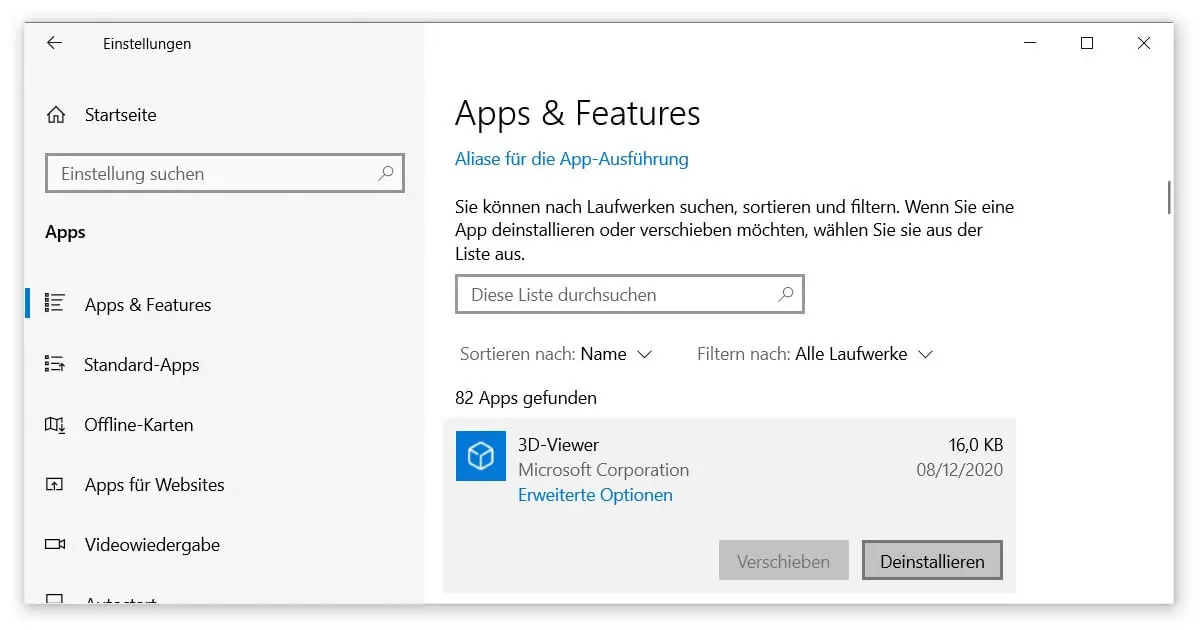
Windows 10 gratis opschonen dankzij Schijfbeheer
Ten laatste sinds Schone Windows 7 disk Cleanup heeft bewezen een essentieel hulpmiddel te zijn als u uw harde schijf wilt opschonen. Om dit te doen, typt u gewoon de naam in de zoekfunctie (in Windows 10 met de sneltoets Windows-logotoets + S) en de toepassing start. Verschillende gebieden zijn reeds gemarkeerd met een vinkje. Altijd aanbevolen zijn de gegevens in de prullenbak en de miniaturen die uw besturingssysteem opslaat. Klik op OK om het proces te starten. Je hebt al geheugen vrijgemaakt.
Tip: Gebruik voor (of na) uw eerste schijfopruiming de knop Systeemgegevens opruimen. Hier analyseert Windows zijn eigen structuur en voegt relevante resultaten toe aan de lijst van te verwijderen bestanden. Je bent niet bezorgd dat je op een dag vorige versie van uw besturingssysteem? Dan kun je het juiste vakje aanvinken en meerdere gigabytes opmaken.
Alternatief: Hoe kan ik mijn harde schijf opschonen?
U vindt Schijfopruiming nu ook rechtstreeks geïntegreerd in het Windows 10-menu:
- Open de instellingen via het tandwielpictogram van de start of via de Windows-logotoets + I.
- Klik op de eerste vermelding Systeem.
- Aan de zijkant vindt u het item Geheugen. U ziet een overzicht van welke elementen van uw schijven de meeste ruimte innemen.
- Free Disk Space opentnu de geïntegreerde Schijfopruiming, die gratis tijdelijke bestanden verwijdert.
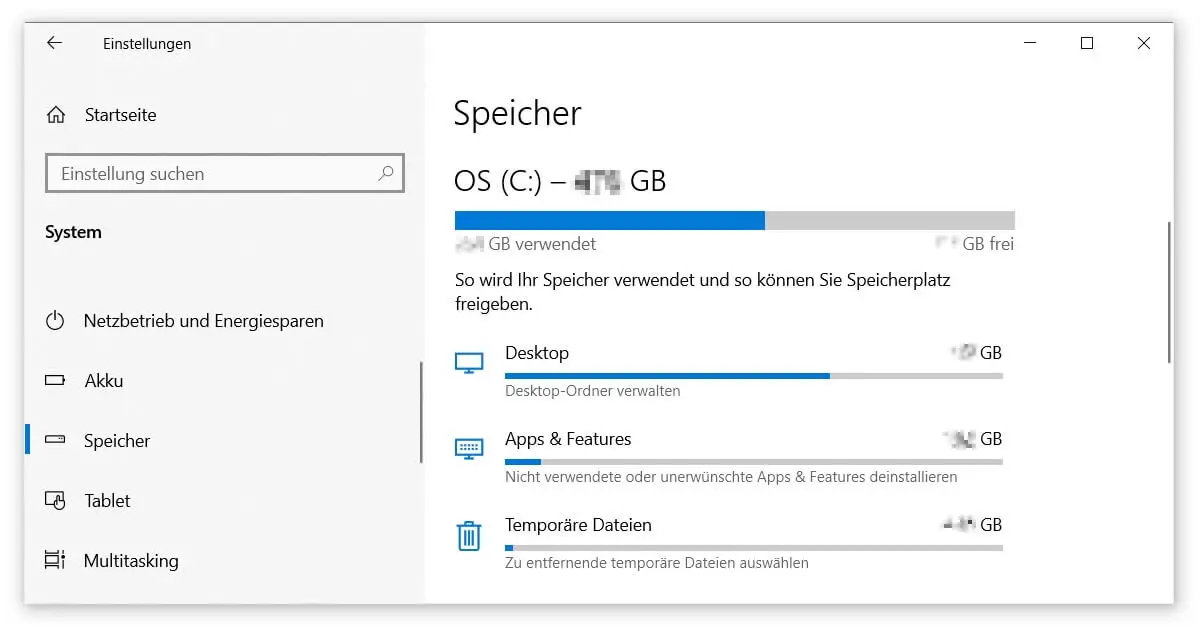
Schoon uw harde schijf op met de professionals van CCleaner
Schijfopruiming heeft echter één nadeel: gegevensafval die niet van het systeem afkomstig is, wordt vaak genegeerd. Zelfs de programma’s van de Microsoft Office Suite programma’s vallen weg, om nog maar te zwijgen over browser geschiedenis en zo. CCleaner spoort deze bestanden voor u op, waarvan de basisversie gratis beschikbaar is Download beschikbaar is. Nieuw: De PC-gezondheidscontrole, die automatisch uw PC scant en u suggesties geeft om deze te optimaliseren.
Zoals de meeste gratis freeware oplossingen, heeft zelfs een resource-besparende veteraan als CCleaner zijn zwakke punten. Probeer dus eerst de hierboven beschreven ingebouwde Windows 10-hulpprogramma’s om uw harde schijf op te schonen. Ons artikel over dit onderwerp Windows sneller maken kan ook nuttig blijken. Wij hopen dat dit korte overzicht nuttig voor u was.



